Як очистити кеш браузера і додатків на iPhone
- Для чого потрібно чистити кеш
- Як очистити кеш з браузера
- Видалення кешу додатків
- Ручне видалення збережених даних додатків
- Позбавлення від кеша шляхом перевстановлення програми
- Чистимо кеш за допомогою спеціальних утиліт
Системні оболонки стаціонарних комп'ютерів, ноутбуків, а також iPhone працюють за однаковим принципом - принципом приміщення тимчасових файлів в спеціальне сховище. Це робиться для більш швидкого завантаження додатків, веб-сторінок та інших даних при їх повторному запуску.
Така інформація, як ви розумієте, зберігається не тільки в браузерах, але ще і в додатках. Крім того, більшість користувачів звикло відносити до кеш-файлів також і тимчасові дані, файли cookies, Недокачані пакети та інший непотріб, який не використовується системою iPhone.
Для чого потрібно чистити кеш
В першу чергу, тому, що цього сміття може з часом накопичитися таку кількість, що вам не буде вистачати вільного місця для зберігання важливої інформації, особистих фотографій, улюблених відеозаписів і т.п. До того ж, якщо не здійснювати періодичну очистку кеш-пам'яті, швидкість роботи iPhone може помітно знизитися.
Як очистити кеш з браузера
Почнемо, мабуть, з самого елементарного - з видалення тимчасових даних, які зберігаються внаслідок відвідування інтернет-ресурсів. Розглянемо процес очищення сміття на прикладі стандартного браузера Safari, який використовується за умовчанням в iPhone:
- з основного робочого столу заходимо в додаток «Налаштування»;
- прокручуємо список вниз, знаходимо напис «Safari» і натискаємо на неї;
- опускаємося в самий низ відкрився меню налаштувань оглядача і натискаємо на рядок «очистити історію і дані сайтів». Підтверджуємо це дію ще раз під сплив віконці.
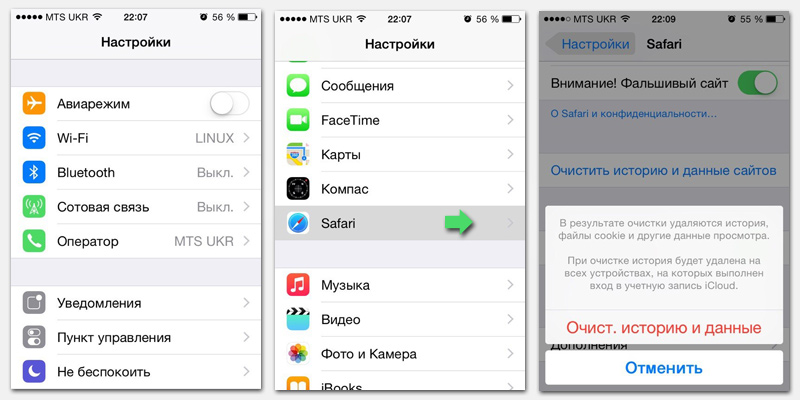
Чистка кеша браузера
Як тільки дані будуть видалені з iPhone, попередні пункти меню стануть неактивними і змінять свій колір з блакитного на сірий. Це означає, що повторно очистити кеш вам не вдасться, оскільки ця пам'ять і так порожня.
Видалення кешу додатків
Найбільше інформації знаходиться в сховищі додатків для соціальних мереж (Вконтакте, Однокласники, Instagram і ін.), Адже з кожним днем ці сервіси набирають величезну популярність.
Сучасне спілкування в соц. мережах не обмежується банальним обміном текстових повідомлень. Воно включає в себе також перегляд фото, відеоматеріалу, прослуховування аудіозаписів та іншу роботу з контентом. Внаслідок цього в системному сховище накопичується так багато інформації, що обсяг кеша може досягати декількох гігабайт.
Щоб очистити iPhone від сміття, що зберігається додатками, можна користуватися двома способами. Розглянемо окремо кожен з них.
Ручне видалення збережених даних додатків
В налаштуваннях деяких додатків є окремі функції очищення кешу, скориставшись якими, користувач може звільнити тимчасові дані, не вдаючись до видалення самого додатка. Все, що потрібно від власника iPhone, це зайти в Налаштування програми і натиснути кнопку «Очистити кеш».
У додатках типу програвачів відео передбачена можливість позбавлення від непотрібних файлів прямо з робочого вікна інтерфейсу.
Позбавлення від кеша шляхом перевстановлення програми
Для того щоб визначити, які програми зберігають велику кількість непотрібної інформації, яку можна очистити, необхідно:
- зайти в меню «Налаштування» і далі вибрати пункт «Основні»;
- після цього натиснути «Статистика» та вибрати рядок «Сховище»
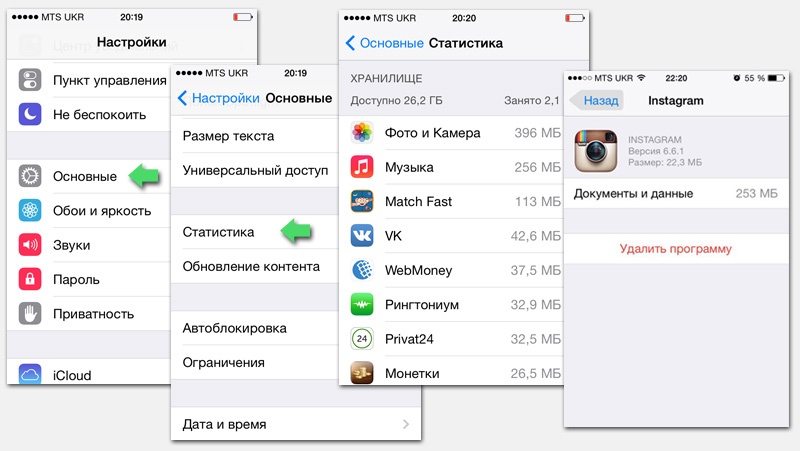
Чистка кешу додатків
Перед вами відкриється віконце зі списком додатків і навпроти кожного з них буде вказано обсяг задіяного під нього дискового простору iPhone. Клікнувши на додаток з цього списку, ви побачите, як багато «важить» сама програма і скільки місця в сховищі займають її дані.
Наприклад, на скріншоті вище видно, що додаток Instagram вимагає всього лише 22.3 Мб, а обсяг документів і даних (його кешу) становить 253 Мб. Після того як ви визначилися з додатком, досить видалити його, а потім знову встановити.
Чистимо кеш за допомогою спеціальних утиліт
Цей спосіб передбачає використання допоміжних додатків для очищення кеша. Пропонуємо скористатися програмою PhoneClean, яка має легкий для розуміння інтерфейс.
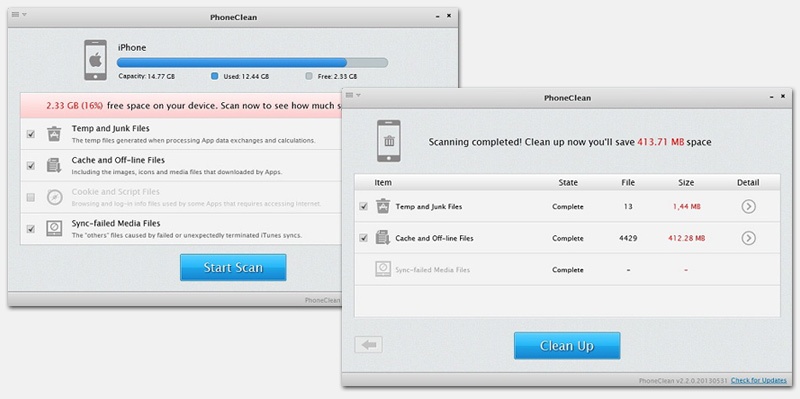
Робота програми PhoneClean
Щоб почати працювати з нею, необхідно підключити iPhone до комп'ютера, запустити прогу і через основне її вікно запустити сканування системи (Start Scan). По завершенні перевірки, PhoneClean відкинути непотрібні файли, які можна видалити.